- Teil 1. So ändern Sie die Auflösung eines Videos mit FoneLab Video Converter Ultimate
- Teil 2. So ändern Sie die Auflösung eines Videos online
- Teil 3. So ändern Sie die Auflösung eines Videos mit HandBrake
- Teil 4. So ändern Sie die Auflösung eines Videos über Movavi
- Teil 5. Häufig gestellte Fragen zum Ändern der Auflösung eines Videos
Konvertieren Sie MPG / MPEG in MP4 mit hoher Geschwindigkeit und hoher Bild- / Tonqualität.
- AVCHD in MP4 konvertieren
- Konvertieren Sie MP4 in WAV
- Konvertieren Sie MP4 in WebM
- MPG in MP4 konvertieren
- Konvertieren Sie SWF in MP4
- Konvertieren Sie MP4 in OGG
- Konvertieren Sie VOB in MP4
- Konvertieren Sie M3U8 in MP4
- Konvertieren Sie MP4 in MPEG
- Untertitel in MP4 einbetten
- MP4-Splitter
- Entfernen Sie Audio von MP4
- Konvertieren Sie 3GP-Videos in MP4
- MP4-Dateien bearbeiten
- Konvertieren Sie AVI in MP4
- Konvertieren Sie MOD in MP4
- MP4 in MKV konvertieren
- Konvertieren Sie WMA in MP4
- Konvertieren Sie MP4 in WMV
Hilfreiche Methoden zum einfachen Ändern der Videoauflösung
 aktualisiert von Lisa Ou / 13. Februar 2023, 18:20 Uhr
aktualisiert von Lisa Ou / 13. Februar 2023, 18:20 UhrIch habe YouTube angesehen und ein Video gefunden, das ich herunterladen möchte. Allerdings ist die Auflösung zu gering. Ich habe verschiedene Tools ausprobiert, um es in hoher Auflösung herunterzuladen, aber es gab keine Optionen. Kann mir jemand helfen, wie ich die Auflösung eines Videos ändern kann?
Die meisten Videos, die Sie heute online finden können, sind in hoher Auflösung. Dies liegt daran, dass Videoproduzenten verschiedener Plattformen immer versuchen, die Erwartungen der Menschen zu übertreffen, um ein angenehmeres Seherlebnis zu schaffen. Natürlich haben sich Ihre Augen so an das Ansehen dieser qualitativ hochwertigen Videos gewöhnt, dass es sich jetzt unbefriedigend anfühlt, die alten Videos in niedriger Qualität anzusehen. Zum Beispiel alte Clips von viralen Videos zuvor, alte Dokumentationen, Filme usw. Einige dieser Videos gelten als alt, aber goldrichtig, sodass die Leute sie auch in niedriger Auflösung noch ansehen. Sicherlich beeinträchtigt dies den Genuss beim Ansehen des Videos, aber keine Sorge; Es gibt eine Möglichkeit, dies zu lösen.
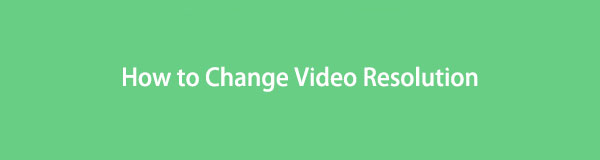
Sie könnten jedoch Zweifel haben, warum die Leute die Videos herunterskalieren müssen. Manchmal möchten die Leute auch die Videoauflösung herunterskalieren, um Speicherplatz auf ihren Geräten zu sparen oder diese Videos schnell hochzuladen.
Dank innovativer Technologie haben Entwickler eine großartige Möglichkeit gefunden, die Auflösung von Videos hoch- oder herunterzuskalieren. Im Internet sind mittlerweile mehrere Tools und Methoden verbreitet, und Sie müssen nur noch das Passende für Ihr Anliegen finden. Aber wir haben die Arbeit bereits für Sie erledigt, um Ihnen Ärger zu ersparen. Mit diesem Artikel müssen Sie nicht für jedes Upscaling-Tool, das Sie im Internet sehen, Trial-and-Error durchführen. Nachdem wir sie getestet haben, haben wir die praktischsten und zuverlässigsten zusammengestellt, um Ihnen zu helfen, die Auflösung Ihres Videos zu ändern. Egal, ob Sie ein Online-Tool, ein Drittanbieter-Tool usw. bevorzugen, dieser Artikel enthält alles. Entdecken Sie sie unten.

Führerliste
- Teil 1. So ändern Sie die Auflösung eines Videos mit FoneLab Video Converter Ultimate
- Teil 2. So ändern Sie die Auflösung eines Videos online
- Teil 3. So ändern Sie die Auflösung eines Videos mit HandBrake
- Teil 4. So ändern Sie die Auflösung eines Videos über Movavi
- Teil 5. Häufig gestellte Fragen zum Ändern der Auflösung eines Videos
Teil 1. So ändern Sie die Auflösung eines Videos mit FoneLab Video Converter Ultimate
Wenn es um das effektivste Upscaling-Tool geht, verwenden Leute, die FoneLab Video Converter Ultimate sagen oft, es sei das führende Programm. Es mag zunächst als Konverter erscheinen, aber es gibt so viel darüber hinaus, wenn Sie seine Funktionen erkunden. Eine davon ist die Upscaling- und Downscaling-Funktion. Es braucht nur dich konvertiere dein Video auf eine höhere oder niedrigere Auflösung, und das war's. Sie können im Handumdrehen qualitativ hochwertige Videos ansehen, zumal es offline funktioniert und keine Internetverbindung benötigt. Daher wird die Internetstabilität dem Hochskalierungsprozess nicht im Wege stehen. Außerdem können Sie die zusätzlichen Funktionen vor oder nach der Auswahl der Auflösung genießen. Dazu gehören die vielfältigen Bearbeitungsfunktionen.
Video Converter Ultimate ist die beste Video- und Audio-Konvertierungssoftware, die MPG / MPEG in MP4 mit hoher Geschwindigkeit und hoher Bild- / Tonqualität konvertieren kann.
- Konvertieren Sie jedes Video / Audio wie MPG, MP4, MOV, AVI, FLV, MP3 usw.
- Unterstützt 1080p / 720p HD und 4K UHD Videokonvertierung.
- Leistungsstarke Bearbeitungsfunktionen wie Zuschneiden, Zuschneiden, Drehen, Effekte, Verbessern, 3D und mehr.
Befolgen Sie die nachstehenden einfachen Anweisungen, um zu erfahren, wie Sie Videos hochskalieren können FoneLab Video Converter Ultimate:
Schritt 1Erwerben Sie die Installationsdatei von FoneLab Video Converter Ultimate, indem Sie zu seiner Website navigieren und auf klicken Free Download Tab. Geben Sie ihm danach die Berechtigung, Änderungen an Ihrem Gerät vorzunehmen. Sie können Ihre bevorzugte Installationssprache auswählen, wenn das Programmfenster erscheint, bevor Sie auf die Schaltfläche Installieren klicken. Sobald es fertig ist, führen Sie es auf Ihrem Computer aus.
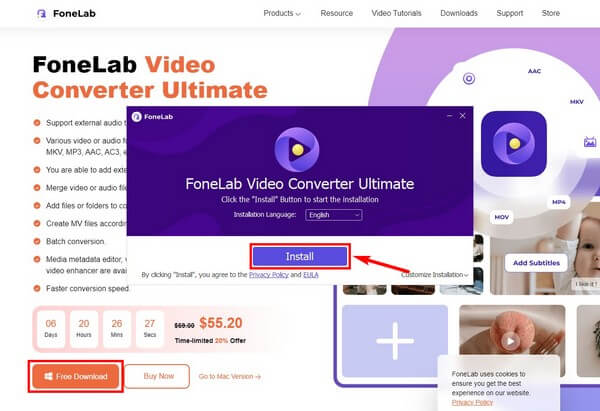
Schritt 2Sobald Sie die Hauptoberfläche von FoneLab Video Converter Ultimate sehen, importieren Sie das Video, das Sie hochskalieren möchten. Sie können auf die klicken erfahren Melden Sie sich in der Mitte an und wählen Sie die Datei aus dem Ordnerfenster aus. Oder öffnen Sie zuerst das Ordnerfenster, greifen Sie die Datei und ziehen Sie sie in das Feld in der Mitte.
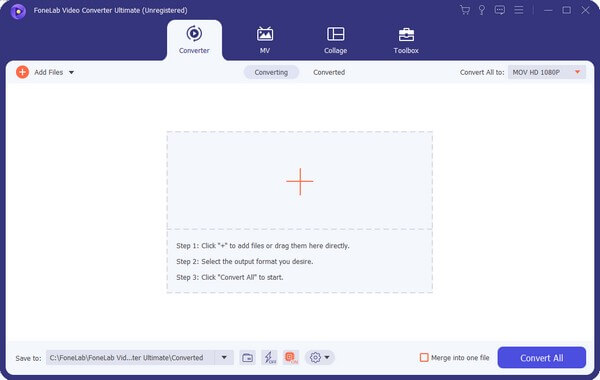
Schritt 3Klicken Sie auf die Leiste Alle konvertieren in:, damit die Videoformate angezeigt werden. Wählen Sie das Format Ihres Videos aus der Liste in der linken Spalte aus. Dann sind auf der rechten Seite die verfügbaren Auflösungen, die Sie für das Video auswählen können. Wählen Sie eine höhere Auflösung, um sie hochzuskalieren.
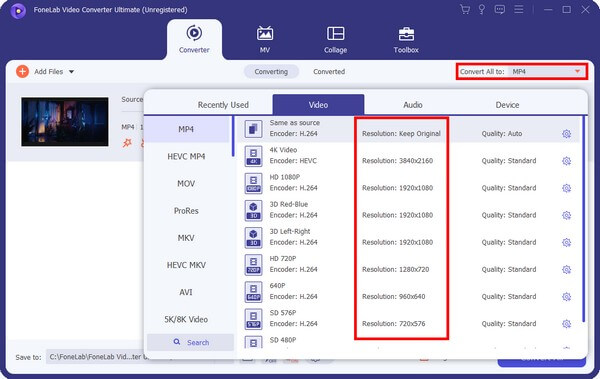
Schritt 4Für Ihr Video stehen weitere Funktionen wie Bearbeiten, Zuschneiden und Verbessern zur Verfügung. Sie können auch Untertitel einfügen und sie auf Ihre bevorzugte Größe komprimieren. Wenn Sie zufrieden sind, wählen Sie einen bestimmten Ordner aus. Dann drücke die Konvertieren alle Tab, um Ihre Videoauflösung zu erhöhen.
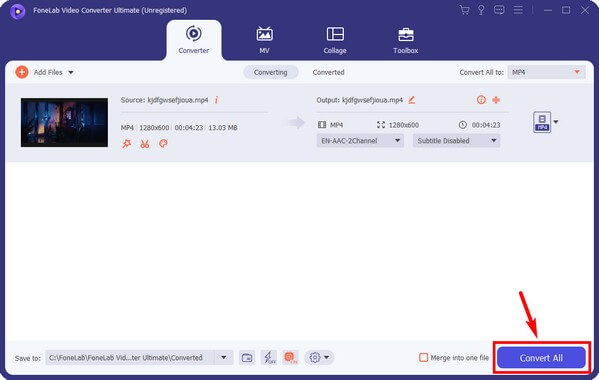
Video Converter Ultimate ist die beste Video- und Audio-Konvertierungssoftware, die MPG / MPEG in MP4 mit hoher Geschwindigkeit und hoher Bild- / Tonqualität konvertieren kann.
- Konvertieren Sie jedes Video / Audio wie MPG, MP4, MOV, AVI, FLV, MP3 usw.
- Unterstützt 1080p / 720p HD und 4K UHD Videokonvertierung.
- Leistungsstarke Bearbeitungsfunktionen wie Zuschneiden, Zuschneiden, Drehen, Effekte, Verbessern, 3D und mehr.
Teil 2. So ändern Sie die Auflösung eines Videos online
Eines der vertrauenswürdigen Online-Tools zum Ändern der Videoauflösung ist Clideo. Durch die Verwendung des Video-Resizers können Sie die genaue Höhe und Breite Ihres Videos einstellen. Daher ändert sich die Auflösung automatisch entsprechend der von Ihnen eingerichteten Größe. Die kostenlose Version von Clideo wird jedoch Hinterlasse ein Wasserzeichen auf deinen Videos.
Befolgen Sie die folgenden Anweisungen, um zu erfahren, wie Sie die Auflösung von Videos mit dem Online-Programm Clideo ändern können:
Schritt 1Greifen Sie auf die Video Resizer Online-Seite von Clideo zu. Klicken Sie in der Mitte des Bildschirms auf Wählen Sie Datei Tab. Wählen Sie die Videodatei aus, wenn der Datei-Explorer angezeigt wird. Je nach Länge des Videos wird es dann einige Sekunden lang hochgeladen.
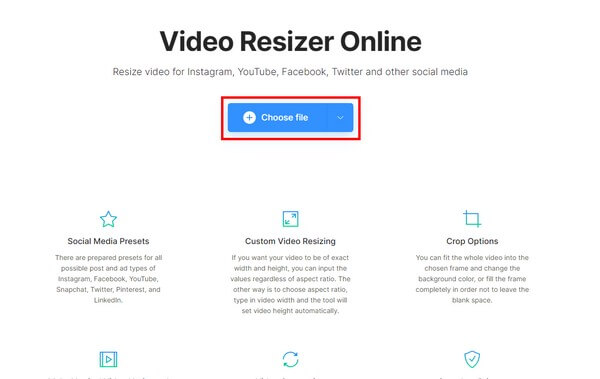
Schritt 2Die Vorschau wird auf der Seite angezeigt, während die Optionen rechts und unten auf dem Bildschirm angezeigt werden. Richten Sie sie ein, um die gewünschte Auflösung für das Video zu erreichen.
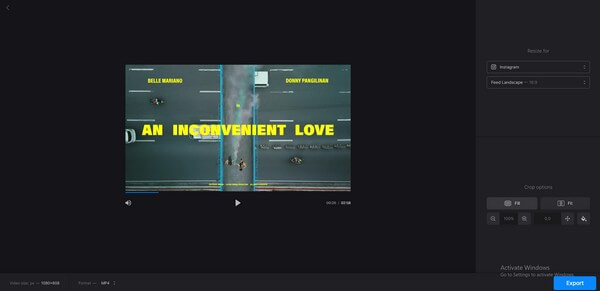
Schritt 3Nach der Einrichtung können Sie endlich die auswählen Exportieren Registerkarte im rechten unteren Bereich der Seite. Laden Sie später die exportierte Videodatei herunter, um sie auf Ihrem Computer zu speichern.
Teil 3. So ändern Sie die Auflösung eines Videos mit HandBrake
HandBrake ist ein Open-Source-Transcoder für Videodateien. Es ermöglicht Ihnen, die Größe des Videos zu ändern und somit seine Auflösung zu ändern. Abgesehen davon ist es auch ein Konverter mit mehreren unterstützten Formaten. Aber unabhängig davon, wie hervorragend dieses Tool ist, können Sie auf Schwierigkeiten stoßen, es durch den Prozess zu führen. Viele Leute finden die Benutzeroberfläche ziemlich einschüchternd, da sie nicht sehr einfach zu navigieren ist. Wenn Sie also neu in diesem Tool oder ein Anfänger sind, finden Sie in diesem Artikel andere einfachere Methoden.
Befolgen Sie die folgenden Anweisungen, um die Videoauflösung mit HandBrake zu ändern:
Schritt 1Öffnen Sie die Videodatei, die Sie mit Handbrake skalieren oder hochskalieren möchten. Sobald Sie sich in der Programmoberfläche befinden, klicken Sie auf die Abmessungen Registerkarte aus der Menüleiste.
Schritt 2Richten Sie das gewünschte Gewicht und die gewünschte Höhe des Videos ein, stellen Sie jedoch sicher, dass das Seitenverhältnis erhalten bleibt, um eine Dehnung der Ausgabe zu vermeiden.
Schritt 3Sie können die Bildrate und andere Optionen auf der Benutzeroberfläche basierend auf dem gewünschten Ergebnis des Videos anpassen. Wenn Sie zufrieden sind, ist es an der Zeit, die Ausgabedatei umzubenennen und auf die Schaltfläche zu klicken Starten Sie die Codierung Tab, um die Auflösung Ihres Videos zu erhöhen.
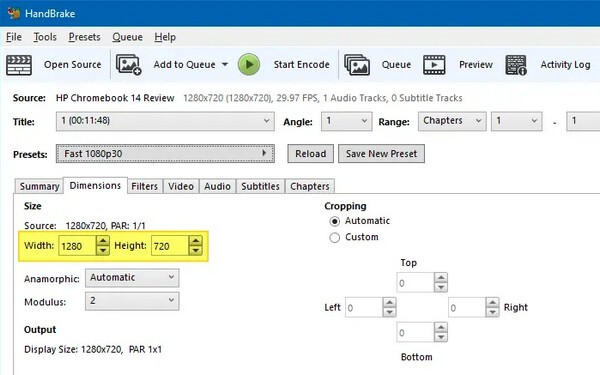
Video Converter Ultimate ist die beste Video- und Audio-Konvertierungssoftware, die MPG / MPEG in MP4 mit hoher Geschwindigkeit und hoher Bild- / Tonqualität konvertieren kann.
- Konvertieren Sie jedes Video / Audio wie MPG, MP4, MOV, AVI, FLV, MP3 usw.
- Unterstützt 1080p / 720p HD und 4K UHD Videokonvertierung.
- Leistungsstarke Bearbeitungsfunktionen wie Zuschneiden, Zuschneiden, Drehen, Effekte, Verbessern, 3D und mehr.
Teil 4. So ändern Sie die Auflösung eines Videos über Movavi
Ähnlich wie die beiden oben genannten Upscaling-Tools ist Movavi ein Drittanbieter-Tool. Im Allgemeinen ist es am bekanntesten als Video-Editor. Gleichzeitig verfügt es über mehrere Videofunktionen, darunter Konvertieren, Aufnehmen, Hochskalieren und mehr. Damit können Sie Ihre Videodatei in eine höhere Auflösung konvertieren. Aber wie das oben erwähnte Online-Tool fügt auch Movavi in der kostenlosen Testversion ein Wasserzeichen in seine Videos ein.
Befolgen Sie die folgenden Anweisungen, um zu erfahren, wie Sie die Auflösung eines Videos über Movavi ändern können:
Schritt 1Installieren und starten Sie Movavi auf Ihrem Computer. Sobald das Programm ausgeführt wird, klicken Sie auf Media hinzufügen Option und importieren Sie die Videodatei, die Sie hochskalieren möchten.
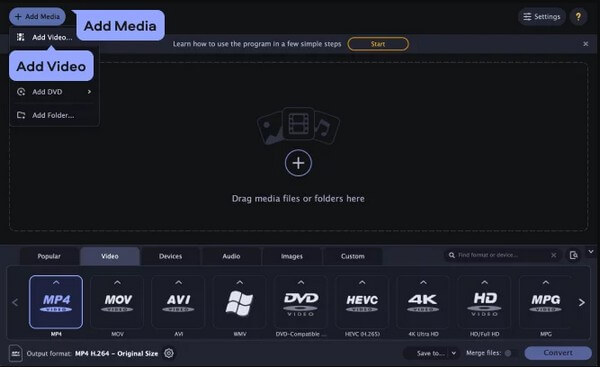
Schritt 2Wählen Sie Ihr Dateiformat aus der Liste der Videoformate, die unten auf der Benutzeroberfläche angezeigt wird. Wählen Sie dann auch Ihre bevorzugte Auflösung aus.
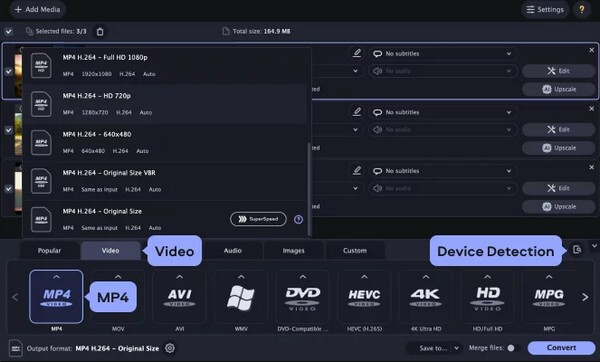
Schritt 3Sie können die anderen Optionen anpassen, um Ihr Video weiter zu verbessern. Wenn Sie fertig sind, wählen Sie die aus Konvertieren im unteren rechten Bereich der Benutzeroberfläche, um das Video mit der von Ihnen gewählten Auflösung zu speichern.
Video Converter Ultimate ist die beste Video- und Audio-Konvertierungssoftware, die MPG / MPEG in MP4 mit hoher Geschwindigkeit und hoher Bild- / Tonqualität konvertieren kann.
- Konvertieren Sie jedes Video / Audio wie MPG, MP4, MOV, AVI, FLV, MP3 usw.
- Unterstützt 1080p / 720p HD und 4K UHD Videokonvertierung.
- Leistungsstarke Bearbeitungsfunktionen wie Zuschneiden, Zuschneiden, Drehen, Effekte, Verbessern, 3D und mehr.
Teil 5. Häufig gestellte Fragen zum Ändern der Auflösung eines Videos
1. Ist der Windows Movie Maker noch verfügbar?
Leider ist Windows Movie Maker nicht mehr verfügbar. Dieses Programm wurde vor vielen Jahren entwickelt. Es wurde entwickelt, um zu erstellen und Videos bearbeiten auf Windows-Rechnern. Leider hat es den Erfolg erzielt, den Microsoft erwartet hatte. Daher wurde es eingestellt und bis jetzt bieten die neueren Windows-Versionen es nicht mehr an. Aber Sie können wählen FoneLab Video Converter Ultimate stattdessen. Es ist wirklich bequem und einfach zu bedienen.
2. Welches Upscaling-Tool fügt kein Wasserzeichen in Videos ein?
Es kommt selten vor, dass Programme zum Bearbeiten, Konvertieren oder Hochskalieren von Videos kein Wasserzeichen in Videos einfügen, insbesondere wenn es sich um die kostenlose Version handelt. Glücklicherweise sind Tools von Drittanbietern, wie z FoneLab Video Converter Ultimate, erzwingen Sie nicht deren Logo oder Wasserzeichen in Ihren Videos. Aus diesem Grund ist dieses Tool eines der am meisten empfohlenen. Nicht nur wegen seiner extravaganten Funktionen, sondern weil es ein praktisches Tool ist, das nicht viele Nachteile wie Wasserzeichen hat.
3. Kann FoneLab Video Converter Ultimate Videogeräusche entfernen?
Ja, kann es. FoneLab Video Converter Ultimate enthält Verbesserungsfunktionen, die die Qualität Ihres Videos verbessern. Zum Beispiel hat es die Fähigkeit, unnötige Geräusche zu eliminieren. Darüber hinaus kann es das Verwackeln von Videos stabilisieren oder reduzieren und verfügt über eine Helligkeits- und Kontrastoptimierungsfunktion.
Das ist alles zum Hochskalieren oder zum Ändern der Auflösung des Videos. Wir wissen Ihre Mühe zu schätzen, bis zum Ende zu lesen. Sie können auf Lösungen zurückkommen, wann immer Sie Hilfe mit Ihren Dateien benötigen.
Video Converter Ultimate ist die beste Video- und Audio-Konvertierungssoftware, die MPG / MPEG in MP4 mit hoher Geschwindigkeit und hoher Bild- / Tonqualität konvertieren kann.
- Konvertieren Sie jedes Video / Audio wie MPG, MP4, MOV, AVI, FLV, MP3 usw.
- Unterstützt 1080p / 720p HD und 4K UHD Videokonvertierung.
- Leistungsstarke Bearbeitungsfunktionen wie Zuschneiden, Zuschneiden, Drehen, Effekte, Verbessern, 3D und mehr.
